ps人像照片后期处理之唯美暗蓝色效果的制作方法
这次我们来看看ps调色的教程,摄影师拍的是偏唯美的森系风格,我们可以将整体色调可以偏重一点,画面颜色处理的统一点,看上去会更舒服。

我们先整体看看原片,略微欠曝,颜色太平淡且毫无艺术感,模特面部显得有点脏,手和面部颜色不一,衣服上有些影响美感的凸起。根据我所找出来的问题,按照脑中的冷色调森系效果,开始本次的修图。

在LR中打开图片,降低色温,使画面偏冷。 色调向右偏一点使原本偏黄的肤色偏红 。然后加一点曝光修正偏暗的画面。

适当调整高光和白色色阶,将画面中过曝的衣服拉回来,如果画面偏灰了,可以适当调节阴影和黑色色阶。最后再适当加点清晰度。


调节RGB曲线,压高光提暗部,使画面变得柔和,让亮部呈现出欧美唯美风照片中常见的灰调。

调节红色曲线和蓝色曲线,使人物肤色偏暖,红背景偏青蓝,从而突出主体人物。


这一步比较关键,主要调整控制肤色的橙色,以及控制背景草地树叶的绿色、黄色还有衣服的蓝色。调节黄色橙色的色相,使肤色稍微往黄色靠一点,提高明亮度使模特变成小白脸。调整绿色和黄色的色相和明亮度,让背景呈现统一的青蓝色与人物区分开来。


调整分离色调,使高光和暗部均偏一点冷色,从而使整体画面色彩更加浓郁,人物和背景更加区别开。


LR修改前后对比

将LR修过的图片导入PS中,使用插件portraiture磨皮,液化人物以及服装,适当提亮人物的手,然后再用“仿制图章”工具修补画面的残缺处。


调节可选颜色里的红青色和白色,使画面更加和谐。 这一步就草草带过了,因为这一步属于色彩微调,跟个人喜好和审美有很大关系,你觉得怎么看好看,怎么舒服就怎么微调,当然你也可以在第七步就结束调整。

复制图层,执行滤镜-其他-高反差保留,然后把图层叠加模式调为柔光,最后调整图层不透明度,达到一个合适的度即可。得到最终效果

处理后的图片比之前的图片颜色看上去更统一,更好看。
相关推荐:
相关文章
 ps怎么给人物照片上色?想要给黑白照片上色,比如头发,饰品等,该怎么上色呢?下面我们就来看看ps图片完美上色的教程,需要的朋友可以参考下2017-07-12
ps怎么给人物照片上色?想要给黑白照片上色,比如头发,饰品等,该怎么上色呢?下面我们就来看看ps图片完美上色的教程,需要的朋友可以参考下2017-07-12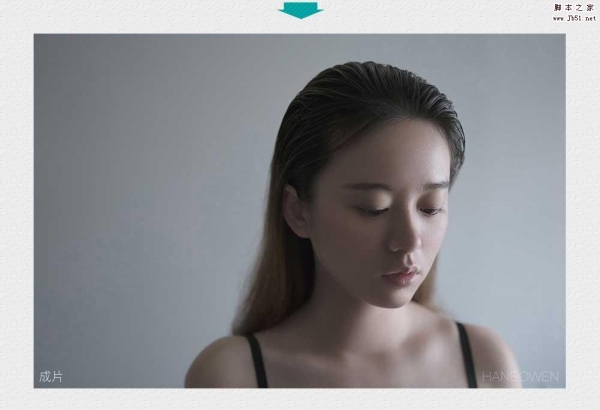 这篇教程教脚本之家的照片处理学习者使用Photoshop如何后期调出室内人像照片清新柔和艺术效果?教程打造的效果与原片对比比较冷淡和柔和,皮肤也处理的非常漂亮,感兴趣的2017-07-11
这篇教程教脚本之家的照片处理学习者使用Photoshop如何后期调出室内人像照片清新柔和艺术效果?教程打造的效果与原片对比比较冷淡和柔和,皮肤也处理的非常漂亮,感兴趣的2017-07-11 ps怎么给街道人像照片添加漂亮的夕阳光线?有一张很普通的街道照片,为了突出人物,想要给这张照片添加夕阳的效果,该怎么添加呢?下面我们就来看看详细的教程,需要的朋友2017-07-07
ps怎么给街道人像照片添加漂亮的夕阳光线?有一张很普通的街道照片,为了突出人物,想要给这张照片添加夕阳的效果,该怎么添加呢?下面我们就来看看详细的教程,需要的朋友2017-07-07 最近,有网友问小编如何拍出复古朦胧感风格人像?今天脚本之家小编就给大家分享拍摄与后期并行,ps+lr打造复古朦胧感人像照片教程,感兴趣的朋友欢迎前来学习2017-07-06
最近,有网友问小编如何拍出复古朦胧感风格人像?今天脚本之家小编就给大家分享拍摄与后期并行,ps+lr打造复古朦胧感人像照片教程,感兴趣的朋友欢迎前来学习2017-07-06 最近,很多网友问小编s怎么把不需要的去掉?今天脚本之家小编就以Photoshop如何快速去掉人物照片中不需要的书包的方法为例,为大家介绍ps去掉不需要的部分的方法,感兴趣的2017-07-04
最近,很多网友问小编s怎么把不需要的去掉?今天脚本之家小编就以Photoshop如何快速去掉人物照片中不需要的书包的方法为例,为大家介绍ps去掉不需要的部分的方法,感兴趣的2017-07-04 这篇教程教脚本之家的各位照片处理学习者在photoshop中如何把人物照片做成个性的涂鸦墙绘效果?方法不难,使用滤镜中的不同效果就可以把人物照片做成涂鸦效果,感兴趣的小2017-07-01
这篇教程教脚本之家的各位照片处理学习者在photoshop中如何把人物照片做成个性的涂鸦墙绘效果?方法不难,使用滤镜中的不同效果就可以把人物照片做成涂鸦效果,感兴趣的小2017-07-01 近日,很多网友问小编ps怎么调出暖色调?今天脚本之家小编就教大家使用PS+LR调出人像照片清新通透的夏日阳光暖色调的方法,教程打造的效果可以用清新暖调、通透肤色来形容2017-06-29
近日,很多网友问小编ps怎么调出暖色调?今天脚本之家小编就教大家使用PS+LR调出人像照片清新通透的夏日阳光暖色调的方法,教程打造的效果可以用清新暖调、通透肤色来形容2017-06-29 ps怎么去眼袋阴影?照片拍好了,发现照片中的人物眼袋很重,想要处理一下眼袋,该怎么处理呢?今天我们就来看看ps快速去眼袋阴影的教程,需要的朋友可以参考下2017-06-29
ps怎么去眼袋阴影?照片拍好了,发现照片中的人物眼袋很重,想要处理一下眼袋,该怎么处理呢?今天我们就来看看ps快速去眼袋阴影的教程,需要的朋友可以参考下2017-06-29 这篇教程教脚本之家的片处理学习者们使用PS快速给欧美美女人脸照片去斑点和磨皮美容的方法,原图人脸的斑点非常多,不仅有明显的大黑斑,还有一些颜色较浅的小斑点,前期直2017-06-27
这篇教程教脚本之家的片处理学习者们使用PS快速给欧美美女人脸照片去斑点和磨皮美容的方法,原图人脸的斑点非常多,不仅有明显的大黑斑,还有一些颜色较浅的小斑点,前期直2017-06-27 这篇教程教脚本之家的PS调色教程学习者们使用PS结合LR调出室内人像照片梦幻柔美艺术效果的方法,教程效果有点类似七八十年代的港风,讲解比较详细,对工具的使用和复古风格2017-06-20
这篇教程教脚本之家的PS调色教程学习者们使用PS结合LR调出室内人像照片梦幻柔美艺术效果的方法,教程效果有点类似七八十年代的港风,讲解比较详细,对工具的使用和复古风格2017-06-20




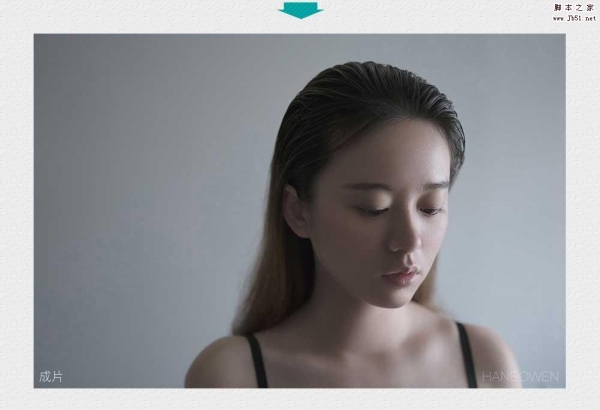








最新评论